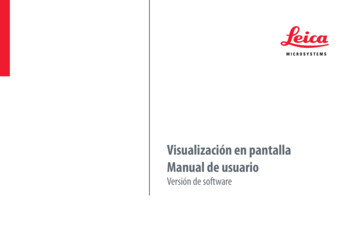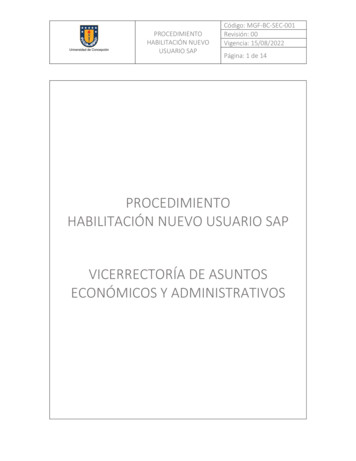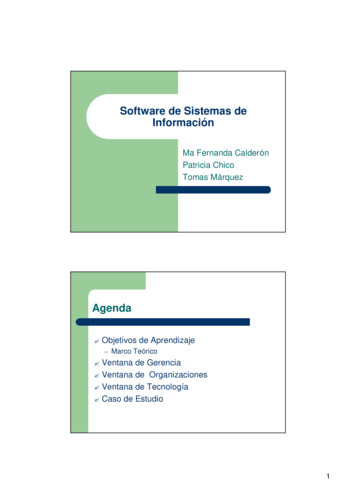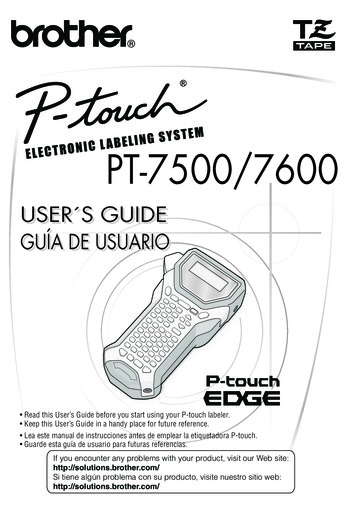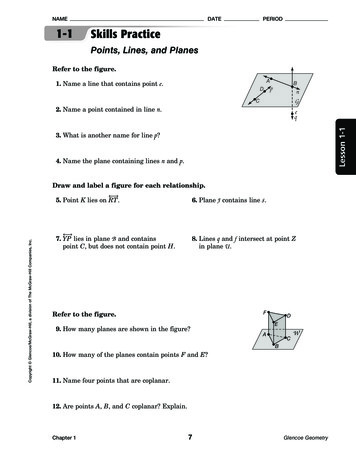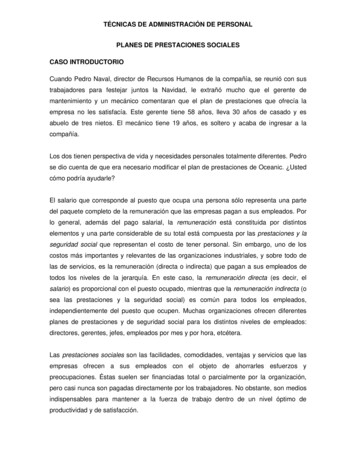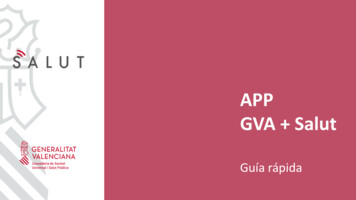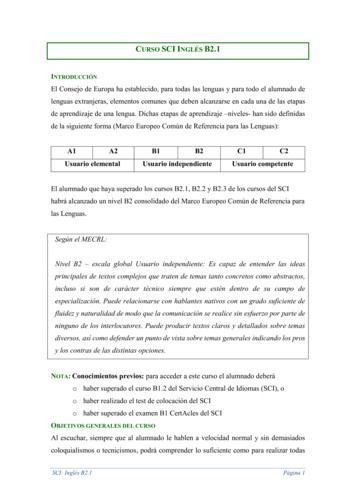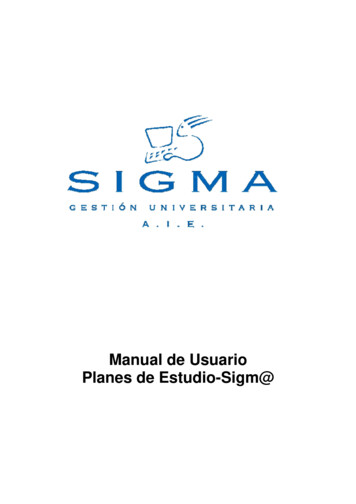
Transcription
Manual de UsuarioPlanes de Estudio-Sigm@
Manual de Usuario Planes de Estudio Sigm@PLES sigm@1.INTRODUCCIÓN 4OPERATIVA EN LOS MANTENIMIENTOS 52. MONITOR DE PLANES 80. PANTALLA DEL MONITOR 81. CABECERA DEL PLAN 102. RÉGIMEN DE PERMANENCIA 132.0. Cabecera 132.1. Años/Convocatorias por Hito 142.2. Reglas sobre Hito del Plan 152.3. Multiplicadores 172.4. Reglas de Tipo 6 182.5. Reglas de Matrícula 183. CENTROS 214. ASIGNATURAS DEL PLAN 22Centros 24Materias 255. OPTATIVIDADES 266. EP 307. HITOS DEL PLAN 318. EDITOR GRÁFICO 338.1.Introducción 338.2.Editor Gráfico 338.3.Mantenimiento Nodo 358.4.Mantenimiento Arco 368.5.Mantenimiento Hitos Informativos 378.6.Mantenimiento de Fechas 388.7. Editor Expresiones 399. REQUISITOS 4410. NORMATIVA 4911. NORMATIVA ESPECIAL 5012. ASIGNATURAS/CRÉDITOS POR NODO DE ACCESO (ITINERARIOS) 5314. ACTIVACIÓN 543. MANTENIMIENTOS 551. MATERIAS 552. MANTENIMIENTOS DE ESTUDIOS 562.1. Estudios 562.2. Agrupación de Estudios 573. MANTENIMIENTOS DE ASIGNATURAS 583.1. Asignaturas 583.2. Áreas de Conocimiento 613.3. Duplicar Áreas de Conocimiento por Año 623.4. Créditos/Horas de Asignatura 634. NORMATIVA GENERAL 645. NORMATIVA ESPECIAL 676. RÉGIMEN DE PERMANENCIA 706.1. Reglas Años/Convocatorias 716.2. Reglas sobre Hitos 726.3. Multiplicadores 766.4. Reglas de Tipo 6 786.5. Incompatibilidades de Matrícula 806.6. Reglas de Matrícula 827. HITOS ACADÉMICOS 858. ESPECIALIDADES 879. ITINERARIOS 8810. TÍTULOS 8911. PARÁMETROS GENERALES 8912. PROGRAMAS OFICIALES DE POSGRADO 9013. RAMAS DE CONOCIMIENTO 911
Manual de Usuario Planes de Estudio Sigm@PLES sigm@4. LISTADOS 921. LISTADO DE PLAN 922. MATERIAS 923. ESTUDIOS 924. ASIGNATURAS 925. HITOS ACADÉMICOS 926. ESPECIALIDADES 925. MENCIONES 941. MANTENIMIENTO 94ANEXOS 96A.GLOSARIO 96B. CONFIGURACIÓN DE MENÚS 104Permiso de Consulta o Sin Restricciones 104Mantenimiento de Asignatura/Departamento/Área de Conocimiento 104C. TABLAS DE PLES 105AGRUPA ESTUDIOS 108ANOS REGIMEN 108ARCO ESPECIALIDAD 108ARCO ITINERARIO 108ARCOS PLAN 108ASIGNATURA 108ASIG DEP ACONO 108ASIG ARCO PLAN 108ASIG CEN PLAN 108ASIG PLAN 108ASIG PLAN MATERIAS 108ASIG TIPO DOCENCIA 108CENT PLAN 108ESPECIALIDADES 108ESTUDIOS 108GEN NORMA ACADEMICA 108HITO ASOCIADO NODO 108HITO ACADEMICO 109HITOS PLAN 109HITO INFOR PLAN 109INCOMPATIBILIDADES MATRICULA 109INT REG PERM COND 109ITINERARIOS 109MATERIAS 109MENCIONES 109MENCIONES PLAN 109MULTIPLICADORES RP 109NODOS PLAN 109NORMA ACADEMICA PLAN 109NORMA ACADEMICA REGLA 109NUM REGLA RP 109NUMERO HITOS PLAN 109OPTATIVIDAD 109PLAN 109PLAN EXPED 109PLAN NORMA ACADEMICA REGLA 110PLAN NUM CRED 110PLAN REGIMEN 110PLES DESCRIPCIONES 111PLES DESCRIPCIONES CONTADOR 112PRIMER REGIMEN 112PROG OFI POSGRADO 112REG MULTIPLICADORES RP 1122
Manual de Usuario Planes de Estudio Sigm@PLES sigm@REG REGLA6 RP 112REGLA6 RP 112REGLAS MATRICULA 112REQ HITO PLAN 112REQ NODO PLAN 112REQUINCOM ASIG ARCO 112REQUINCOM ASIG PLAN 112D. PARÁMETROS GENERALES DE PLES 1133
Manual de Usuario Planes de Estudio Sigm@PLES sigm@1.IntroducciónEn una Universidad se imparten varios estudios que son organizados en uno o varios planes. Lainformación de un plan: asignaturas, cursos, ciclos, títulos, requisitos, incompatibilidades y reglasde permanencia son componentes básicos de la definición del plan. El módulo de Planes deEstudio (PLES) permite la introducción de toda la información relacionada con un planmodelando los datos como si de un árbol o gráfico se tratase.PLES consta de las siguientes opciones: Monitor de Planes de Estudios (Alta, Modificación y Consulta) Mantenimiento de Maestros relacionados con los planes de estudioMateriasEstudiosAgrupación estudiosAsignaturasÁreas de conocimientoNormativa académica generalNormativa especialRégimen de permanencia generalReglas sobre años/convocatoriasReglas sobre hitosHito o expresiónSuperado por clase de asignatura4B y MultiplicadoresSuperado en la última matrículaReglas tipo 6Incompatibilidades de matrículaReglas de matrículaHitos académicosEspecialidadesItinerariosParámetros generalesRamas de enseñanza ListadosPlanes de EstudioMateriasEstudiosAsignaturas Gestión de Menciones4
Manual de Usuario Planes de Estudio Sigm@PLES sigm@Operativa en los MantenimientosEn esta sección se explica que diferencias existen con la operativa de un Mantenimientoestándar.Pantalla de búsqueda.Cuando entremos en cualquier mantenimiento, nos aparecerá previamente una pantalla debúsqueda donde indicaremos qué registros queremos mantener o consultar. Esta pantallacontendrá sólo los campos por los que se permita realizar la búsqueda de registros. Por normageneral, estos campos serán los valores identificadores y la descripción.Las opciones o botones en la pantalla serán BUSCAR y ALTA / AÑADIR, de manera que elusuario podrá buscar un registro en la tabla en cuestión o bien directamente pasar a insertaruno nuevo.En función de la tabla a mantener, deberán existir unas restricciones a la hora de buscar. Enalgunos casos se permitirá pulsar la opción de buscar sin entrar ningún dato, con lo queestaríamos indicando que queremos seleccionar todos los registros. En otros, esto no seráposible si el número de registros es considerablemente alto. Igualmente, para tablas grandes,la consulta nos podrá indicar que refinemos la búsqueda aunque hayamos entrado algún valora buscar.En los campos de búsqueda será posible escoger uno de los siguientes criterios de búsqueda: Igual Mayor o igual Menor o igual Mayor Menor Contiene una secuencia de caracteres (sólo disponible en los campos descripción) Criterio abierto, el cual nos permite definir condiciones compuestas. En esta caso sepude introducir el carácter * (comodín que expresa cualquier secuencia de caracteres),así como , , , , de manera que la consulta pueda ser más compleja.Además, se utilizarán los caracteres & y como separador de condiciones AND y OR,para poder concatenar condiciones.Ejemplo: Consulta de asignaturasCampoCódigo de asignaturaDescripciónOperaciónCriterio AbiertoCriterio AbiertoValor 999 & 2000I*En el ejemplo se esta seleccionando todas las asignaturas con código mayor que 900 y menoro igual que 2000 cuya descripción comienza por un “I” (i mayúscula).La aparición inicial de esta pantalla de búsqueda será opcional. Sólo aparecerá de entrada si elmantenimiento contiene un volumen de registros considerablemente alto. En otro caso, se pasadirectamente a la siguiente pantalla como si hubiéramos seleccionado todos los registros.En las opciones del Monitor de Planes no existe una pantalla previa de búsqueda de lainformación que se va a tratar. Directamente se muestra la pantalla de detalle con todos losregistros existentes para el plan.Pantalla de detalle y registros encontrados.5
Manual de Usuario Planes de Estudio Sigm@PLES sigm@Una vez introducido el criterio de búsqueda – o bien pulsada la opción de alta, o buscar, o seha entrado directamente con todos los registros en la lista – nos aparecerá la pantalla dedetalle y lista de registros, la cual está dividida en las siguientes cuatro zonas:Zona de entrada de datos: En esta área de la pantalla tendremos el detalle de todos loscampos de la tabla. Aquí serán modificados o introducidos los posibles valores del registro.Para el caso de la modificación, no será posible modificar los campos que forman laidentificación del registro.Cuando el campo hace referencia a un valor identificador de otro mantenimiento, podráseleccionarse desde una lista desplegable o bien mediante el botón de consulta de ayuda(lookup), que nos llevará a la pantalla de búsqueda del correspondiente mantenimiento, dondesólo se permitirá la selección de registro.En esta zona se muestran también las consultas de los registros, donde todos los campos queaparecen son no modificables.Zona de posibles opciones: Habrá, en principio, tres botones, BUSCAR: Retorna a la pantalla de búsqueda LIMPIAR: Cancela los datos modificados o introducidos e inicializa en blanco loscampos. GRABAR: Graba en la base de datos los valores introducidos o modificados. Serefresca la zona de selección de registro.El botón GRABAR se encuentra al final de la página en el Monitor de manera que es posibleañadir o borrar varios registros antes de grabar los cambios en la base de datos.En esta zona podrá haber también botones que nos lleven a otros mantenimientos de listas deregistros asociados a los que tenemos en edición actualmente: son los llamadosmantenimientos de tipo maestro / detalle que veremos más adelante.Zona de paginación: Cuando el resultado de la búsqueda de registros sea un número elevadode registros, existirá una cantidad máxima de registros que se mostrarán a la vez. En esta zonaestará el índice, con la descripción del primer registro de la página, que nos permitirá mostrarlas diferentes páginas de información.Zona de selección de registro: En esta área de la pantalla aparecerá una lista de registros queserá el resultado de la búsqueda o bien la lista de todos los registros existentes en la páginaactiva (en caso de paginación).Para cada registro, tendremos una serie de iconos o botonespara poder realizar diferentes operaciones con éste y un resumen de los principales campos, sison demasiados para aparecer todos. Las posibles operaciones a realizar con cada registroserán: ELIMINAR: Solicita confirmación y elimina el registro de la base de datos. COPIAR: Pasa los datos, excepto los campos que identifican el registro, a la zonade edición para poder dar de alta uno similar. MODIFICAR: Selecciona el registro para modificar. Carga todos los campos en lazona de entrada de datos y permite modificarlos. CONSULTAR: Permite consultar la totalidad de los campos del registro.Aparecerán en la zona de entrada de datos los campos del registro sin permitirmodificarlos. SELECCIONAR: Si lo que estamos realizando es una consulta de ayuda, nosretornará a la pantalla origen con el registro seleccionado.El monitor de Planes no utiliza las operaciones COPIAR y SELECCIONAR.Grabaciones en la base de datosEn principio todas las modificaciones a realizar en la base de datos se ejecutarán en elmomento que se pulse la opción de grabar. No se contempla, al menos en los mantenimientosde Datos Generales, la posibilidad de habilitar un botón de salvar modificaciones, que permita6
Manual de Usuario Planes de Estudio Sigm@PLES sigm@que los accesos a la base de datos se hagan en una única transacción al final, excepto casosespeciales como los maestro / detalle como se muestra a continuación.Mantenimientos Maestro / detalleCuando un mantenimiento tiene asociada una lista de registros que están, en principio, en otratabla secundaria, tendremos un botón en la zona de posibles opciones que nos permitiráacceder al mantenimiento de esta lista ligada a un único registro, el registro maestro.La grabación de los valores en la base de datos no se realizará hasta que no se pulse el botónde grabar en la pantalla del registro maestro, de manera que en el mantenimiento detalleiremos añadiendo o modificando registros en la lista y al final aceptaremos los cambios,volviendo a la pantalla del maestro (o los cancelaremos).Será posible también tener más de un botón de detalle que pertenezca al mismo maestro y quehaga referencia a diferentes tablas.7
Manual de Usuario Planes de Estudio Sigm@PLES sigm@2. Monitor de PlanesEl Monitor de Planes es la herramienta que nos permite crear (opción alta) y modificar un plande estudios. Aquí se introducen los datos del plan necesarios para su definición.El Monitor garantiza la coherencia de la información introducida de manera que una vezactivado el plan se tiene la certeza que la información es correcta.El acceso al monitor se realiza desde la navegación de SIGM@ distinguiendo si se entra enmodo alta o en modo modificación. En el primer caso, aparece directamente la primera opcióndel monitor, Cabecera del Plan. En el segundo caso, aparece una pantalla previa con la lista deplanes del sistema para que el usuario seleccione cual de ellos desea modificar. Una vezseleccionado el plan, si esta activo se mostrará una de las siguientes opciones:DesactivarDuplicarDuplicar y DesactivarDesactiva el plan y entra en el monitorDuplica el plan sin desactivar el originalDuplica el plan y desactiva el originalsi el plan ya estaba duplicado mostraráBorrar DuplicadoEditar PlanElimina el plan duplicadoEntra en el monitorSi el plan esta duplicado el monitor edita la copia duplicada. La primera opción del monitor quemuestra el sistema siempre es Cabecera del Plan.0. Pantalla del MonitorLa pantalla del monitor se divide en varias zonas:1. La Cabecera de la página contiene el código, descripción, fecha de alta y estado del planque esta tratando.2. Botonera de Navegación interna. Esta contiene todas las opciones necesarias paraintroducir cada uno de los componentes del planOpciones: Cabecera de Plan Régimen de Permanencia Reglas Años-Hito Reglas sobre Hito Multiplicadores Reglas de tipo 6 Centros Asignaturas – Plan EP OP Hitos del Plan Editor Gráfico para definir nodos, arcos, expresiones, asignaturas-arco Requisitos Asignatura-Arco Asignatura-Plan Hito Nodo Normativa Académica Normativa Especial Activación del Plan8
Manual de Usuario Planes de Estudio Sigm@PLES sigm@En Alta de Plan, solamente se visualiza la opción de la cabecera del plan. Una vezgrabados los datos de la cabecera aparecen todas las opciones del monitor comodisponibles.3. Mantenimiento. En esta zona de la pantalla se muestra el mantenimiento seleccionado enla botonera de navegación interna.El comportamiento y distribución de esta zona de la pantalla es parecida al patrón demantenimiento de cualquier aplicación de SIGM@ con algunas diferencias:a) No hay pantalla previa de búsqueda de la información que se va a mantener. En elmonitor directamente se muestran toda la información, paginando si el número deregistros es elevado.b) No se graban los datos hasta que no se pulsa el botón GRABAR. De esta manera, esposible insertar y borrar varios registros antes de pulsar la opción GRABAR.Este botón se encuentra en la parte inferior de la pantalla.En mantenimientos de tipo maestro-detalle como el mantenimiento de Asignaturas-Plano en los centros asociados a la asignatura la opción GRABAR sólo aparece en lapantalla del maestro (Asignatura-Plan) mientras que en la pantalla de centros de laasignatura sólo se permite introducir información. De esta manera se realiza lagrabación de toda la información asociada a una asignatura-plan en una transacciónúnica.9
Manual de Usuario Planes de Estudio Sigm@PLES sigm@1. Cabecera del PlanEsta opción nos permite definir los datos descriptivos del plan. En alta de plan, apareceautomáticamente el primer código disponible en la base de datos.Los campos que aparecen en la cabecera del plan son:Código del PlanEs el código numérico que identifica el plan y todos sus elementos. Este código es asignado por elsistema en la opción “Alta de Plan”.Este icono aparecerá junto al código de plan en alta. Permite crear el nuevo plan como copia deotro ya existente. Si se quiere crear una copia del plan con un código de estudio diferente, sedeberá informar el estudio antes de pulsar el icono.DescripciónDescripción para el Plan de Estudios. De entrada obligatoria.Descripción breveDescripción breve, 30 posiciones, para el Plan de Estudios. De entrada obligatoria.EstudiosCódigo de estudio al que pertenece el plan. El estudio agrupa planes afines bajo un nombregenérico.Se podrá acceder a la consulta de estudios y seleccionar uno concreto.Rama de EnseñanzaLa rama de enseñanza se muestra automáticamente cuando se indica un estudio correcto en elcampo anterior.POPCódigo de Programa Oficial de Posgrado. Obligatorio si el tipo de estudio es 6, 7 o 8.Fecha B.O.E. del PlanHace referencia a la fecha en el B.O.E. del Plan. Sólo será necesario su introducción en el alta deun Plan de Estudios. Se deberá entrar un valor de tipo fecha válido. Por ejemplo: 01/01/1992, etc.Orden del B.O.E.Hace referencia a la orden en el B.O.E. del Plan. Sólo será necesario su introducción en el alta deun Plan de Estudios. Campo de introducción optativa. Hasta un máximo de 16 caracteres.Fecha AltaFecha a partir de la que el Plan puede ser utilizado. Se deberá entrar un valor de tipo fecha válido.Por ejemplo: 01/02/1993Fecha BajaFecha a partir de la cual el Plan de estudios no puede ser utilizado. Campo de introducción optatia.Si se introduce debe ser posterior a la fecha de alta.Fecha CarenciaFecha hasta la que el Plan de estudios sigue vigente para expedientes asociados a él. Campo deintroducción optativa. Si se introduce debe ser igual o posterior a la fecha de baja.Clase de EstudiosClase de Estudios del Plan. Su valor debe ser: ‘O’ - Oficial10
Manual de Usuario Planes de Estudio Sigm@ PLES sigm@‘P’ - PropiosFecha de HomologaciónFecha de homologación de la titulación oficial. Es un opcional, solamente se debe informar enplanes oficiales.La homologación de un plan es el proceso y el acto por el que el Consejo de CoordinaciónUniversitaria verifica que el contenido del plan de estudios aprobado por una Universidad se ajustaa las directrices generales establecidas en la Ley Orgánica de Universidades.Tipo de EstudiosEste campo determina las clases de asignaturas que se pueden definir en el plan. Las tasasacadémicas también se definen genéricamente por tipo de estudios.Ejemplos de tipo de estudio:1. 1er Ciclo (permite las clases de asignatura: troncal, obligatoria, optativa, libre elección, .)2. 1º y 2º Ciclo, ó 2º Ciclo3. 3º Ciclo (permite las clases de asignatura: fundamental, metodológica, afín, .)Sólo 2º CicloEste campo indica si el plan es solamente de segundo ciclo. Sirve para complementar lainformación que proporciona el campo anterior ‘Tipo de Estudios’.Asignaturas / Créditos 'A' - Asignaturas 'C' - CréditosModalidad o Grado de ExperimentalidadModalidad del Plan. Su valor debe ser: 'E' - Experimental'N' - No experimentalnn - Un número (grado de Experimentalidad).Cálculo Precio del CréditoCriterio utilizado en tasas para el cálculo de la liquidación. Su valor debe ser: 'C' - Curso'R' - CréditoMatriculaciónTipo de matriculación del Plan de Estudios. Su valor debe ser: 'A' - Anual'S' - SemestralAgrupación de Primer CursoIndicador de Agrupación. Se utiliza para agrupar varios planes de estudios que contengan elprimer curso común; todos ellos se podrán ver afectados por causas de exclusión de Régimen dePermanencia. Es de entrada opcional y el valor introducido es arbitrario y puede contener doscaracteres.DuraciónNúmero de años académicos del plan. Esta información se utiliza en la elaboración de estadísticasde planes que no tienen definidos cursos. De introducción obligatoria.Factor ECTSFactor de conversión de los créditos de las asignaturas del plan a ECTS (European CreditTransfer System). Por defecto se define el factor 1.11
Manual de Usuario Planes de Estudio Sigm@PLES sigm@Mínimo de Asignaturas / Créditos:Se deberá introducir un valor numérico mayor o igual que cero, que indique el recorrido más cortopara conseguir el Título.Máximo de Asignaturas / CréditosSe deberá introducir un valor numérico mayor o igual que el mínimo anterior, que indique elrecorrido más largo para conseguir el Título.Mínimo Número de Créditos TeóricosEs opcional y solamente se permite informar si el plan contabiliza créditos.Mínimo Número de Créditos PrácticosEs opcional y sólo se permite su introducción si el plan contabiliza por créditos. Si el valorintroducido en este campo o en el anterior es diferente de 0; la suma del mínimo de créditosteóricos y prácticos deberá ser igual al mínimo de créditos total introducido.EspecialIndica si en el Plan, una vez conseguido el hito final, se permite continuar los estudios,matriculando asignaturas del último año.Plan InteruniversitarioIndica si el plan se comparte con otras Universidades. Este dato se utiliza en la elaboración deestadísticas para la Dirección General de Universidades (D.G.U.).Obliga Autorización de SimultaneidadIndica si el plan requiere o no autorización de simultaneidad de estudios si el alumno tiene unexpediente abierto en otro plan.Multiple TitulaciónIndica si el plan permite multiple titulación (doble titulación, triple, ) en el mismo expediente.ObservacionesCampo de introducción optativa.Opciones Permitidas: Eliminar: Permite borrar todo el plan de estudios siempre y cuando no existaningún expediente matriculado en el plan. En ese caso no aparece la opción. Grabar: Salva todas las modificaciones en la base de datos12
Manual de Usuario Planes de Estudio Sigm@PLES sigm@2. Régimen de PermanenciaEl régimen de permanencia está formado por una cabecera que contiene el periodo de vigenciadel mismo y por las reglas escogidas entre todas las reglas de permanencia definidas a nivelgeneral para la Universidad.El submenú de esta opción nos muestra el mantenimiento de la cabecera y 5 tipos de reglas: Asignación de Años/Convocatorias de permanenciaReglas sobre Hitos del Plan.Multiplicadores para Reglas del Tipo 4B del Plan.Reglas de Tipo 6.Reglas de MatrículaEn las reglas de régimen de permanencia se define el castigo y el número de años que seaplica el castigo si se incumple la regla. Los tipos de castigo definidos son:1. Cierra expediente de los estudios iniciados en la universidad.2. Cierra expediente de los estudios iniciados en la universidad y en caso de reincidenciacierra todos los estudios en la universidad.3. Cierra expediente de los estudios iniciados en la universidad y todos aquellos estudioscon el primer curso común.4. Cierra expediente de los estudios iniciados en la universidad y requiere preinscripciónpor vía 7 para continuar los estudios.En los tres casos anteriores, el alumno no podrá matricularse en ningún plan que pertenezca alos estudios castigados.2.0. CabeceraNOTA::Esta opción solamente aparece en el monitor si PLES está configurado para trabajar con másde un régimen de permanencia. Para ello, es necesario dar de alta un segundo régimen depermanencia en la tabla REGIMEN PERMANENCIA con la opción ‘Mantenimiento deparámetros generales’.En la cabecera se establece la vigencia del régimen: fecha de alta y baja. En alta de plan,aparece por defecto el régimen definido por defecto en ‘parámetros generales’ o el código másalto definido en el sistema con la fecha de alta del plan.Si un régimen deja de esta vigente se debe asignar fecha de baja y carencia. La fecha de altadel nuevo régimen debe coincidir con la fecha de baja asignada al anterior.A l
de grabar en la pantalla del registro maestro, de manera que en el mantenimiento detalle iremos añadiendo o modificando registros en la lista y al final aceptaremos los cambios, volviendo a la pantalla del maestro (o los cancelaremos). Será posible también tener más de un botón de detalle que pertenezca al mismo maestro y que haga .